Hvordan sletter jeg logg i nettleser?
Opplever du tregheter, eller andre problemer i systemet?Da kan det hjelpe å slette nettleserlogg og nettlesingsdata. Her går vi gjennom hvordan du du gjør det på ulike nettlesere.
Bla deg ned til den nettleseren som du bruker.
Google Chrome
- Trykk på de tre prikkene øverst til høyre i nettleseren.
- Velg «Slett nettlesingsdata». En ny fane åpner seg.
- Velg fanen «Avanserte».
- Velg tidsperiode «Alle datoer», og pass på at du har kun huket av for følgende:
- Nettleserlogg
- Nedlastingslogg
- Informasjonskapsler og andre nettstedsdata
- Bufrede bilder og filer - Trykk på «Slett data».
- Lukk alle vinduer i nettleseren, og åpne på nytt for at endringene skal tre i kraft.

Microsoft Edge
Klikk på de tre prikkene øverst i høyre hjørnet og velg logg.

Klikk på de tre prikkene oppe til høyre, velg <Fjern nettlesingsdata>.
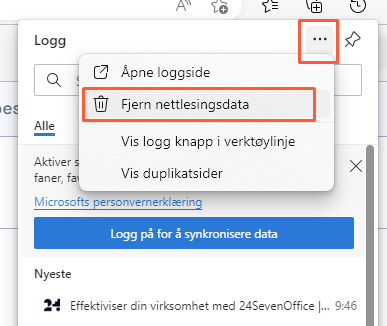
Velg tidsintervall "Alt" og huk på de fire øverste hakene. Fjern eventuelt hakene på resten. Velg så <fjern>
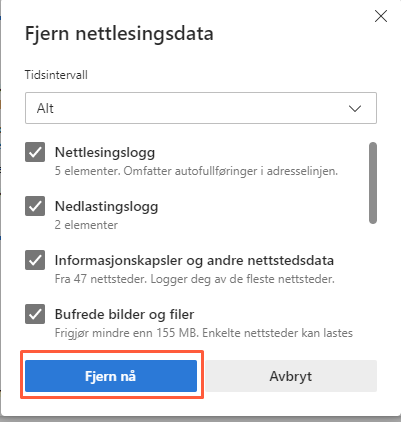
Når dette er gjort lukker du nettleseren og starter den på nytt.
Firefox
Klikk på de tre stekene øverst i høyre hjørnet og velg <historikk>
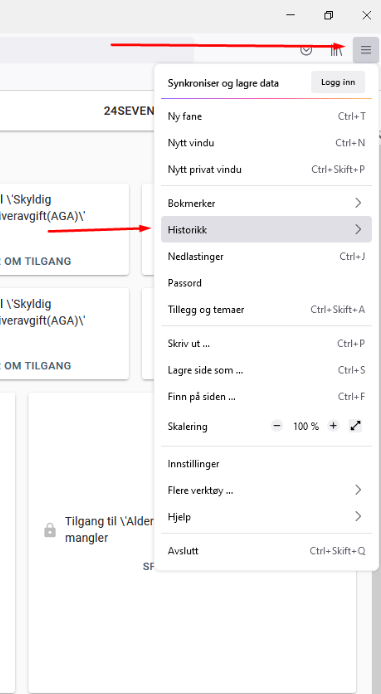
Inne i historikk velger du <tøm nylig historikk>
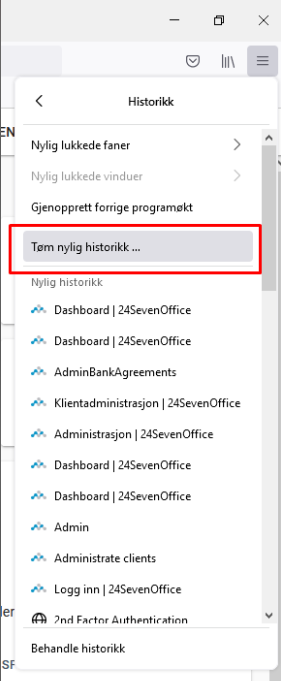
Du velger da <alt> og huker på informasjonskapsler og hurtiglager for nettsider.
Klikk OK.
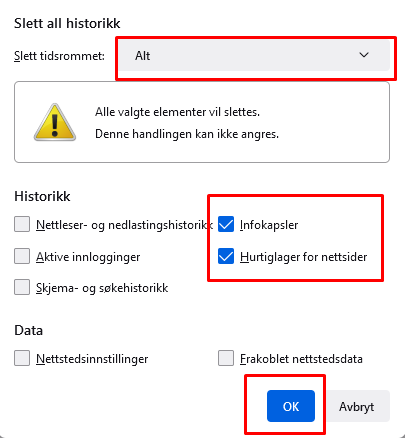
Når dette er gjort lukker du nettleseren og starter den på nytt.
Internet explorer
Her klikker du på det lille tannhjulet øverst i høyre hjørne. Velg sikkerhet og så slett leserlogg.
Huk på de fem øverste boksene og velg slett.
Når dette er gjort lukker du nettleseren og starter den på nytt.